Top 6 SVG-compressoren om grote bestandsgroottes op pc/Mac te verkleinen
Het kan zijn dat SVG-afbeeldingen te veel schijfgeheugen op uw computer in beslag nemen. Veel mensen willen dus een SVG-compressor gebruiken om ruimte te besparen. En SVG neemt te veel geheugen in beslag omdat SVG een afbeeldingsbestandsindeling is voor het online delen van foto's. Het verschilt van andere afbeeldingsformaten omdat het lijnen en punten gebruikt in plaats van pixels. Daarom is het geschikt voor het afdrukken, snijden en knutselen van afbeeldingen. Toch is het beter om een SVG-compressor te gebruiken om het exportproces te onderhouden. Hier zijn de beste tools om te proberen.
Gidslijst
Deel 1: Wat is SVG Deel 2: Top 4 gratis SVG-compressoren [online] Deel 3: Top 2 desktop-SVG-compressoren [Windows/Mac] Deel 4: Veelgestelde vragen over SVG-compressorDeel 1: Wat is SVG
Scalable Vector Graphics, of SVG, is een afbeeldingsindeling die afhankelijk is van vectorgegevens in plaats van pixels die door de meeste afbeeldingen worden gebruikt. Een vector gebruikt een specifieke grootte en richting in wiskundige formules om de vorm en plaatsing van punten of lijnen te dicteren. Dankzij het bestandsformaat kunt u de resolutie op elke schaal verhogen, wat handig is voor webontwerp.
Maar omdat SVG anders is opgebouwd dan andere formaten, heeft het ook de vorm van paden en knooppunten, waardoor de omvang groter wordt. Deze kwestie veroorzaakt te veel opslaggebruik voor gebruikers, dus het gebruik van een SVG-compressor om bepaalde toegangscodes te verminderen of te verwijderen is het beste.
Deel 2: Top 4 gratis SVG-compressoren [online]
Voor online compressie zijn er veel opties om uit te kiezen. Dit deel schrapt dus de lijst en kiest de beste online SVG-compressoren, die voornamelijk gratis en gemakkelijk te gebruiken zijn.
1. AnyRec gratis beeldcompressor
AnyRec gratis beeldcompressor helpt bij het comprimeren van SVG-bestanden zonder kwaliteitsverlies. Het ondersteunt verschillende formaten, waaronder PNG, JPG, GIF, TIFF, SVG, enzovoort, met snelle compressie voor meerdere uploads. AnyRec Free Image Compressor helpt de bestandsgrootte van de afbeeldingen te verkleinen tot 80% om een deel van het opslaggeheugen van uw apparaat te besparen. U hebt eenvoudig toegang tot deze handige tool in elke browser.
Functies:
- Comprimeer SVG zonder zichtbaar kwaliteitsverlies.
- Accepteer maximaal 40 uploads om onmiddellijk te comprimeren.
- Gratis te gebruiken zonder watermerk en registratie.
- Verwijder uw SVG van servers na het comprimeren.
Stap 1.Vanuit de hoofdinterface van AnyRec Free Image Compressor klikt u op de knop "Afbeeldingen toevoegen" om de map van uw computer te openen en het SVG-bestand te uploaden. Klik op de knop "Openen" om uw selectie te bevestigen.
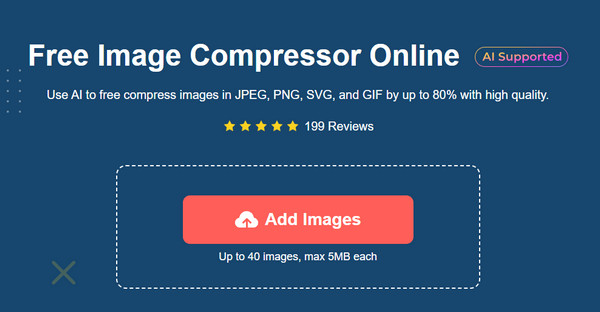
Stap 2.De online compressor begint automatisch met het verkleinen van de bestandsgrootte van de geïmporteerde foto. Gebruik de knop "Afbeeldingen toevoegen" of "Afbeeldingen uploaden" om meer foto's te importeren. De compressie duurt slechts enkele seconden, afhankelijk van de oorspronkelijke bestandsgrootte.
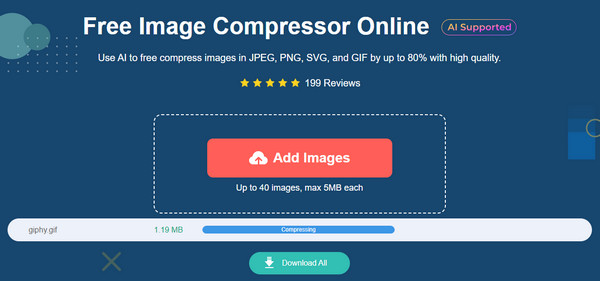
Stap 3.Daarna kunt u het compressiepercentage aan de rechterkant van de uploads zien. Ga verder met het opslaan van de gecomprimeerde afbeeldingen door op de knop "Alles downloaden" te klikken. Herhaal de procedure om meer bestanden te comprimeren.
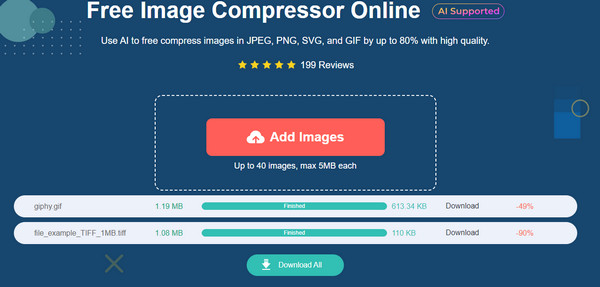
2. iLoveIMG
iLoveIMG verkleint de afbeeldingsbestandsgrootte efficiënt met een paar klikken. Het staat bekend om zijn gratis online service om GIF, PNG, SVG en meer te comprimeren. Hiermee kunt u bronnen zoals Dropbox en Google Drive kiezen om de foto's te importeren. Hoewel de interface te eenvoudig is, is het nog steeds een uitstekende online SVG-compressor.
Stap 1.Bezoek de iLoveIMG-website en importeer de afbeelding door op de knop "Afbeeldingen selecteren" te klikken, of gebruik andere opties zoals Google Drive, Dropbox en de drag-and-drop-methode.
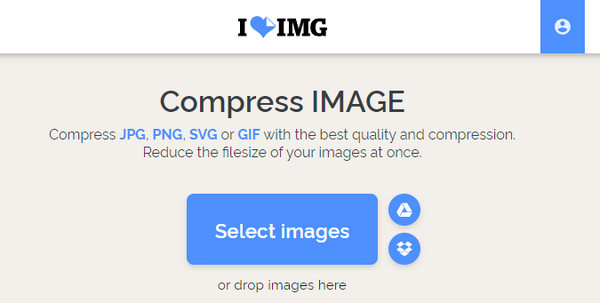
Stap 2.Voeg desgewenst meer afbeeldingen toe en klik op de knop "Afbeeldingen comprimeren" om de SVG-afbeeldingscompressie te starten. Nadat het is voltooid, wordt er automatisch een gecomprimeerde map op uw apparaat gedownload.
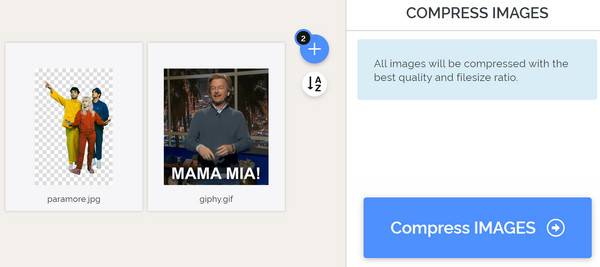
3. Vecta.io
Vecta is gespecialiseerd in het comprimeren van SVG-, SVGZ- en DXF-bestanden. Het kan afbeeldingen tot 22% verkleinen en belooft een verminderde workflow voor ingebedde lettertypen. Het garandeert ook minder bandbreedte, waardoor de afbeeldingen sneller worden geladen. Helaas is dit geen geschikte online SVG-compressor als u meer dan 10 afbeeldingen wilt comprimeren.
Stap 1.Selecteer de knop "SVG" in de hoofdinterface van Vecta om uw lokale map te openen. De online compressor bereidt het geschatte verkleinde formaat voor de geüploade afbeelding voor.
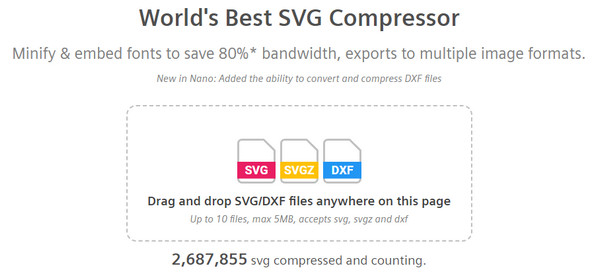
Stap 2.Bekijk het onderstaande voorbeeld om het verschil te zien tussen de originele en de gecomprimeerde versie. Klik op de knop "Downloaden" om de gecomprimeerde afbeelding op te slaan.
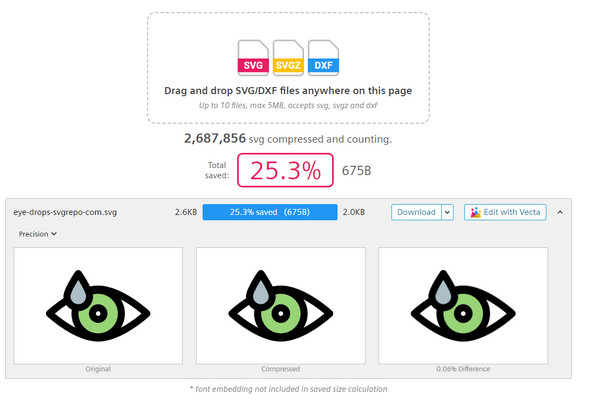
4. Online comprimeren
Deze SVG-compressor benadrukt het comprimeren van afbeeldingen en video's zonder iets te kopen. Hiermee kunnen gebruikers WebP-, JPG-, PNG-, GIF- en verschillende videobestanden comprimeren. Met behulp van de online tool kunt u gratis afbeeldingen importeren via URL en Dropbox.
Stap 1.Klik op de knop 'Bestand uploaden' of gebruik andere ondersteunde methoden om een bestand te importeren. De compressor voert een proces uit om de grootte van SVG-afbeeldingen te verkleinen.
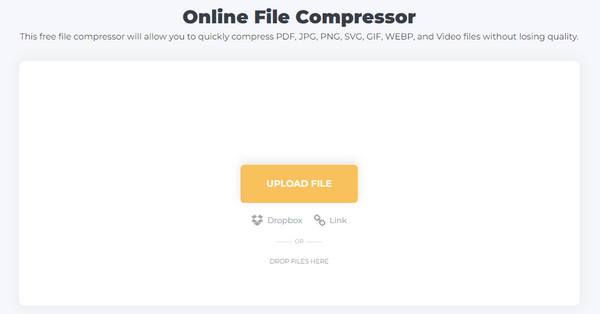
Stap 2.Voeg meer bestanden toe om meer afbeeldingen te comprimeren. Klik vervolgens op de knop "Comprimeren" om het SVG-compressieproces te starten. Download ze nadat u de bestandsgrootte hebt verkleind.
Deel 3: Top 2 desktop-SVG-compressoren [Windows/Mac]
Er wachten nog meer perfecte SVG-compressoren voor Windows en Mac op u. Probeer deze twee professionele tools om grote afbeeldingsformaten te minimaliseren en wat geheugenruimte te besparen.
1. Adobe Photoshop
Een uitstekende foto-editor, maar ook SVG comprimeren met behoud van de kwaliteit. Adobe Photoshop ondersteunt de meeste afbeeldingsindelingen, waardoor u informatie zoals resolutie en afmetingen kunt openen en bewerken. Bovendien kunt u fouten herstellen met behulp van retoucheerfuncties.
Stap 1.Start Photoshop en upload de afbeelding vanuit het menu "Bestand". Zodra de SVG-afbeeldingen zijn geüpload, klikt u op de knop "Exporteren" in het menu "Bestand". Klik in het submenu op de knop 'Opslaan voor web (verouderd)'.

Stap 2.Klik in het pop-upvenster op de knop "2-UP" om een voorbeeld te zien. Gebruik de compressie-instellingen om het reductieniveau te verhogen of te verlagen. Sla de gecomprimeerde afbeelding op uw computer op.
2. GIMP
GIMP is een populaire foto-editor die een alternatief kan zijn voor Photoshop. Het platformonafhankelijke programma richt zich op verschillende beeldformaten zoals JPG, GIF, TIF, BMP, enz. GIMP kan de achtergrond verwijderen, de resolutie verbeteren, de afbeelding bewerken, enz. GIMP kan echter een uitdagend hulpmiddel zijn voor beginners.
Stap 1.Open een afbeelding in GIMP. Wanneer een prompt verschijnt, kiest u de optie "Keep" om de originele gegevens van het bestand te behouden. Klik in het menu "Bestand" op de knop "Exporteren als" en stel de beeldkwaliteit in.
Stap 2.Gebruik de horizontale schuifbalk om het kwaliteitsniveau te verhogen of te verlagen. Klik op de knop "Exporteren" om de wijzigingen op te slaan en uw SVG op uw computer te krijgen.
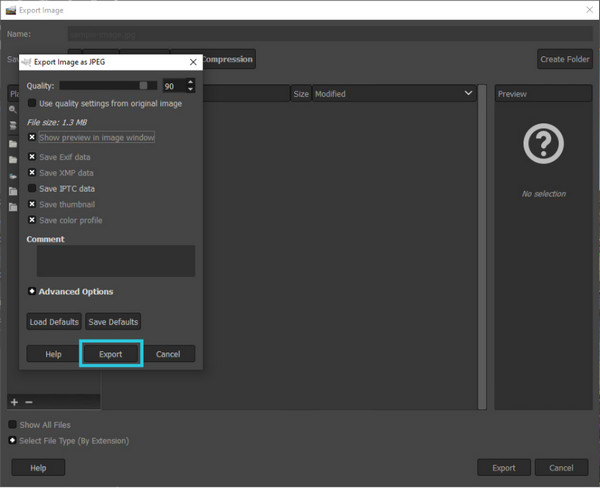
Deel 4: Veelgestelde vragen over SVG-compressor
-
Wat zijn de meest voorkomende nadelen van SVG?
SVG is ideaal voor logo's, maar niet voor gedetailleerde afbeeldingen vanwege het gebruik van paden en punten. Dit afbeeldingsformaat wordt ook niet volledig ondersteund door platforms en oudere browsers, ook al bestond dit al rond 1999.
-
Welke SVG kan ik het beste gebruiken?
SVG is uitstekend geschikt voor het weergeven van vectorpictogrammen, logo's en geometrische ontwerpen. Het is ook ideaal voor afbeeldingen die moeten worden bijgewerkt in formaten, apparaten en schermen. Voor het maken van een eenvoudige animatie helpt SVG bij de interactie met JS en CSS om overgangen, complexe bewegingen en lijnanimaties te maken.
-
Hoe SVG op een smartphone openen?
U kunt een app van derden gebruiken om SVG-bestanden te bekijken. U kunt SVG Viewer, SVG Viewer: SVG naar JPG, PNG Converter en SVG & SVGZ Viewer gebruiken. De meeste van deze apps kun je downloaden via Google Play en App Store.
Conclusie
Deze aanbevolen SVG-compressoren kunnen u besparen als u weinig opslagruimte heeft. Maar als u geen langzaam compressieproces wilt tegenkomen, is het gebruik van AnyRec Free Image Compressor Online het beste. Deze online tool kan u helpen met veel afbeeldingsformaten, zoals TIFF comprimeren, PDF-bestanden, enzovoort. Bezoek de website om afbeeldingsbestanden vrij te comprimeren.
